Quando si parla del Blocco Note di Windows, altrimenti conosciuto come Notepad, si fa riferimento a uno degli strumenti più iconici del sistema operativo Microsoft. Introdotto con Windows 1.0, nel 1985, è un software radicato nel sistema, una soluzione progettata per fornire agli utenti un modo semplice e veloce per creare e modificare file di testo senza formattazione. Non appena si ha la necessità di verificare il contenuto di un file, il Blocco Note è il primo programma che si utilizza da tempo immemore.
Con Windows 11, il Blocco Note ha subìto un’ulteriore evoluzione. Il Notepad si arricchisce dell’intelligenza artificiale e in particolare della nuova funzionalità Riscrivi. Si tratta di un meccanismo che permette di migliorare, modificare e riscrivere il contenuto visualizzato con il Blocco Note usando il modello generativo di Microsoft.
Come usare l’intelligenza artificiale con il Blocco Note di Windows 11
Per provare la funzione Riscrivi del Blocco Note di Windows, basta digitare Blocco Note dal menu Start del sistema operativo oppure premere Windows+R quindi digitare notepad e premere Invio. Nella parte superiore della finestra del Blocco Note dovrebbe apparire, sulla destra, il pulsante Riscrivi con intelligenza artificiale.
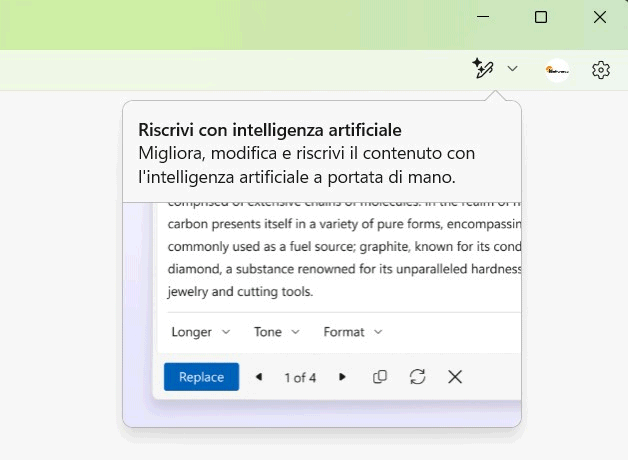
Basta cliccarci sopra per accedere agli strumenti IA che aiutano a riscrivere un testo (CTRL+I), accorciarlo, renderlo più lungo, modificarne il tono e il formato.
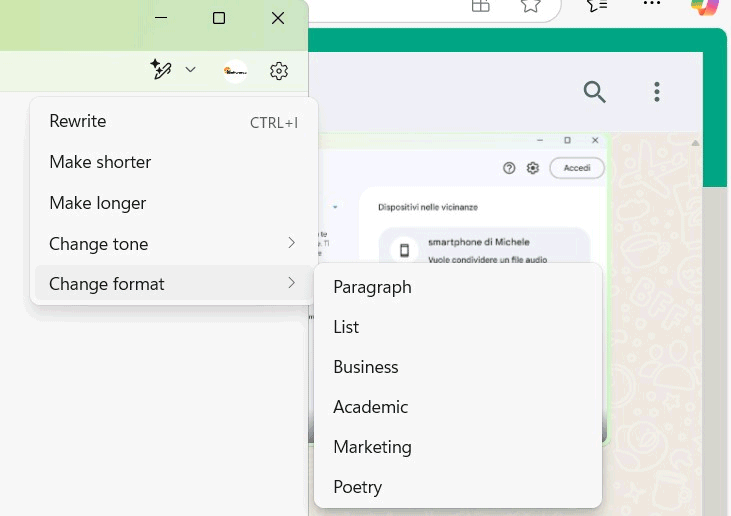
Come attivare l’IA nel Notepad
Finora appannaggio dei soli partecipanti al programma Insider di Windows 11, l’accesso alle funzionalità di intelligenza artificiale nel Blocco Note è adesso entrato a far parte anche della versione stabile del sistema operativo. Per vedere comparire l’icona Riscrivi nella parte superiore della finestra del Blocco Note di Windows 11, è necessario applicare alcuni passaggi:
- Effettuare il login in Windows 11 con un account Microsoft.
- Digitare Impostazioni area nella casella di ricerca di Windows 11 e assicurarsi che accanto a Paese o area geografica sia selezionato Italia.
- Accedere alle impostazioni del Blocco Note cliccando sull’icona dell’ingranaggio, scorrere fino in basso e assicurarsi che il riquadro Funzionalità di intelligenza artificiale sia presente. L’opzione Rewrite deve risultare abilitata.
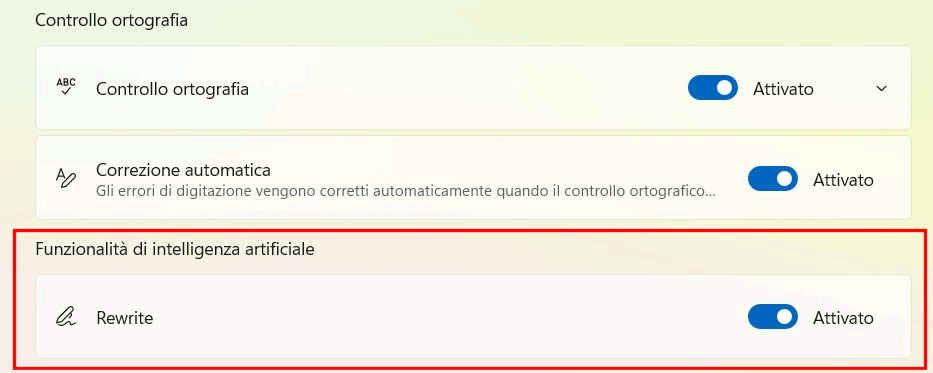
Se il riquadro Funzionalità di intelligenza artificiale risultasse assente, raccomandiamo di chiudere Notepad quindi scaricare Vivetool estraendo il contenuto dell’archivio compresso nella cartella c:\vivetool. Sui sistemi Windows 11 x86-64, basta scaricare il file ViVeTool-vx.x.x.zip da GitHub.
A questo punto si deve digitare cmd nella casella di ricerca di Windows 11, scegliere Esegui come amministratore quindi impartire il seguente comando:
c:\vivetool\vivetool /enable /id:45172197,47961746,48433719

Riaprendo il Blocco Note di Windows 11, il pulsante Riscrivi dovrebbe finalmente apparire.
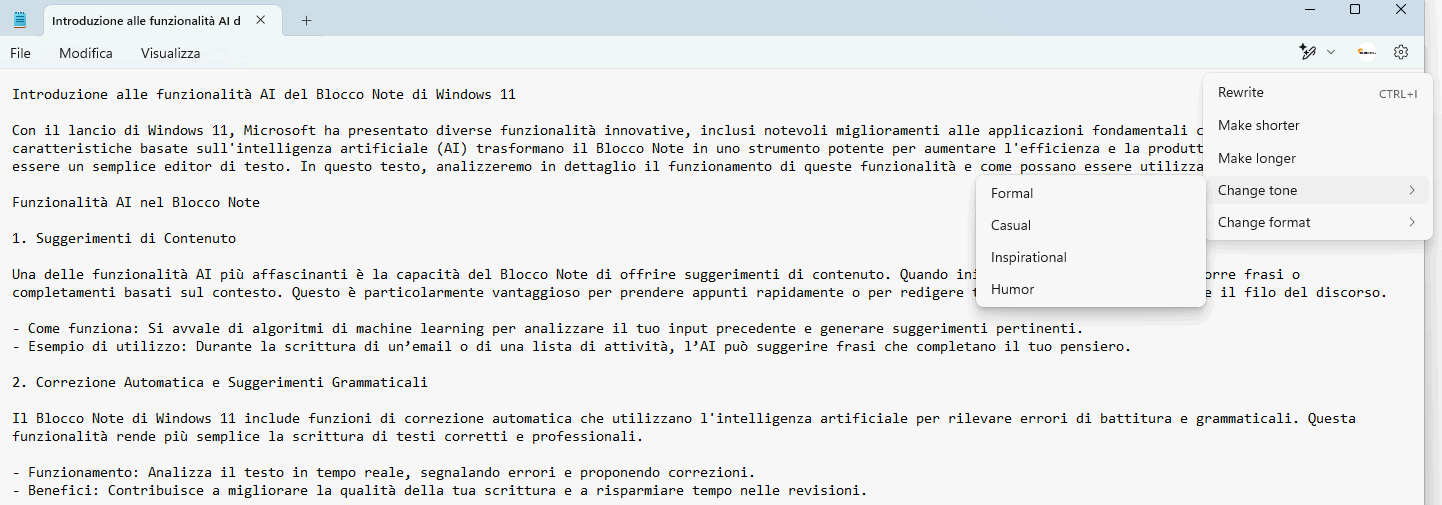
C’era davvero bisogno dell’IA nel Blocco Note di Windows?
A questo punto sorge spontanea una domanda: davvero c’era bisogno di introdurre il supporto di un modello generativo per la modifica dei testi in un editor di testo puro qual è Notepad?
La scelta è in linea con la valutazione di Microsoft che sta rendendo non solo Windows 11 ma anche le applicazioni installate sempre più dipendenti dal cloud.
Il nuovo Blocco Note di Windows 11 è peraltro un’applicazione sviluppata ex novo, non un aggiornamento dello storico Notepad. Che continua ad essere presente “dietro le quinte”.
Volete la prova? Digitate alias nella casella di ricerca di Windows 11 quindi scegliete Gestisci alias di esecuzione app. Nella finestra Alias di esecuzione app, scorrete l’elenco fino a trovare Blocco Note quindi disattivate l’opzione corrispondente.
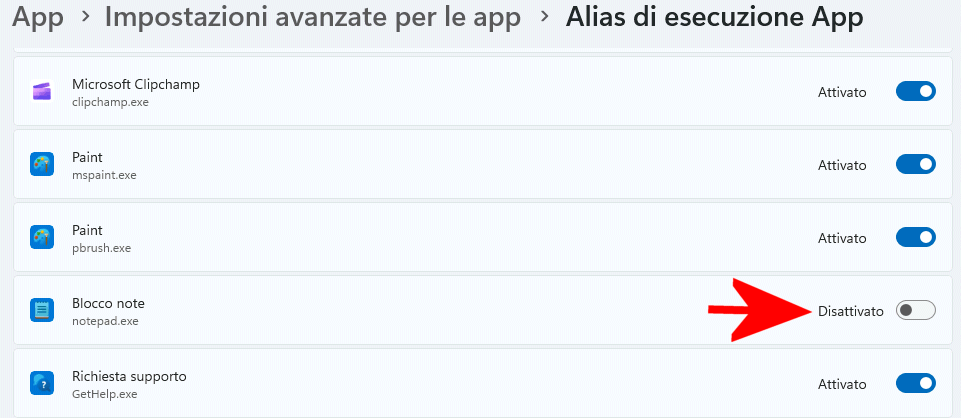
Adesso premete Windows+R quindi digitate notepad: non si aprirà la nuova versione del Blocco Note con il supporto per l’IA bensì lo storico Notepad presente anche ai tempi di Windows 7, Windows XP e ancor prima.
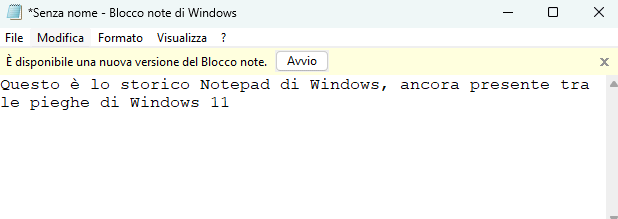
Microsoft ha insomma usato un “trucco”: tra le “pieghe” di Windows 11 (nella cartella %systemroot%) è ancora presente il file notepad.exe. Con il meccanismo dell’alias, quando l’utente prova ad avviare tale file – nella configurazione di default – Windows 11 esegue il Blocco Note più recente, adesso arricchito con l’IA. Il nuovo Blocco Note si trova infatti nella cartella %programfiles%\WindowsApps, come riporta la chiave del registro di sistema HKEY_CURRENT_USER\Software\Microsoft\Windows\CurrentVersion\App Paths.
Il meccanismo dei crediti e la privacy
Nella pagina di supporto Usare Riscrivi nel Blocco Note per migliorare la scrittura, Microsoft spiega che gli utenti italiani, così come i soggetti residenti in altri Paesi, hanno a disposizione 50 crediti gratuiti. Gli utenti possono acquistare nuovi crediti ma, ancora una volta, viene da chiedersi la ratio della scelta di Microsoft quando ChatGPT o qualunque altro chatbot concorrente consentono di rivedere la struttura dei testi su richiesta dell’utente.
Tanti utenti di Windows 11, inoltre, storceranno il naso sostenendo che l’ingresso dell’IA Microsoft nel Blocco Note può essere considerata come un’ulteriore invasione della sfera privata.
D’altra parte, il Blocco Note è comunemente utilizzato per modificare file di configurazione contenenti dati riservati oppure per gestire dati che non dovrebbero mai essere trasferiti all’esterno, tanto meno sui server Microsoft.
A questo proposito, va detto che le funzionalità di intelligenza artificiale del Blocco Note sono disattivabili portandosi nelle impostazioni dell’applicazione. Basta agire sull’opzione Rewrite e porla su Disattivato. In questo modo scomparirà qualunque riferimento alla riscrittura dei testi con l’IA nella parte superiore dell’interfaccia del Blocco Note.
/https://www.ilsoftware.it/app/uploads/2025/01/blocco-note-windows-11-IA.jpg)
/https://www.ilsoftware.it/app/uploads/2023/12/intelligenza-artificiale-browser-mozilla.jpg)
/https://www.ilsoftware.it/app/uploads/2025/04/SoC-intel-automotive.jpg)
/https://www.ilsoftware.it/app/uploads/2023/07/Adobe-Firefly-logo-IA-generativa-immagini-min.jpg)
/https://www.ilsoftware.it/app/uploads/2025/04/rayban-meta-occhiali-smart.jpg)